درحال جستوجو بین سایتهای لینوکسی بودم که به این مطلب برخوردم؛ یکی از سایتها مطلب خود در مورد نصب Eclipse را بازنویسی کرده بود و در آنجا نوشته شده بود که روش قدیمی نصب این برنامه دیگر کار نمیکند و برای همین یک روش جدید برای نصب این برنامه نوشته شده است که آنرا برای شما قرار میدهیم.
طبق مراحل زیر برای نصب پیش بروید :
۱ – نصب جاوا
اگر جاوا را بر روی سیستم خود نصب ندارید برای روشهای نصب آن بر روی سیستم خود در اینترنت جستوجو کنید. برای این برنامه نیازمند نسخه ۷ یا ۸ جاوا هستیم.
۲ – دانلود Eclipse از وبسایت رسمی
این مرحله نیز همانند مرحله قبل بسیار ساده است و کافی است به وبسایت برنامه مراجعه کرده و نسخه جدید و مخصوص این برنامه را دانلود کنید. برای فهمیدن معماری سیستم خود نیز میتوانید عبارت زیر را در ترمینال تایپ کنید :
uname -i
۳ – اجرای نصاب
پس ازاتمام دانلود فایل فشرده را باز کرده و سپس نصاب آن را انتخاب کرده و بر روی آن کلیک راست کنید و گزینه run را بزنید.
اگر این گزینه برای شما نمایش داده میشود باید بر روی فایل کلیک راست کرده و سپس properties و از تب permissions گزینه allow excuting file as program را انتخاب کنید و یا دستور nautilus -q را در ترمینال وارد کنید.
پس از اینکه ویزارد نصب باز شد گزینه مورد نیاز برای نصب را انتخاب کرده و در آخر بر روی کلید install کلیک کنید.
۴ – ایجاد یک میانبر در لانچر
از یونیتی دش ترمینال را باز کنید و یا با کلید های میانبر ctrl + alt + t آن را فراخوانی کنید پس از باز شدن عبارت زیر را در ترمینال وارد کنید.
gedit .local/share/applications/eclipse.desktop
این دستور یک فایل لانچر را ایجاد کرده و باز میکند که آن را با gedit ویرایش خواهیم کرد. عبارت های زیر را در آن کپی کنید :
[Desktop Entry]
Name=Eclipse
Type=Application
Exec=/home/USERNAME/java-mars/eclipse/eclipse
Terminal=false
Icon=/home/USERNAME/java-mars/eclipse/icon.xpm
Comment=Integrated Development Environment
NoDisplay=false
Categories=Development;IDE;
Name[en]=Eclipse
با توجه به محل نصب قسمت مشخص شده با قرمز را تغییر دهید.
کار نصب و ایجاد میانبر eclipse به پایان رسید 🙂

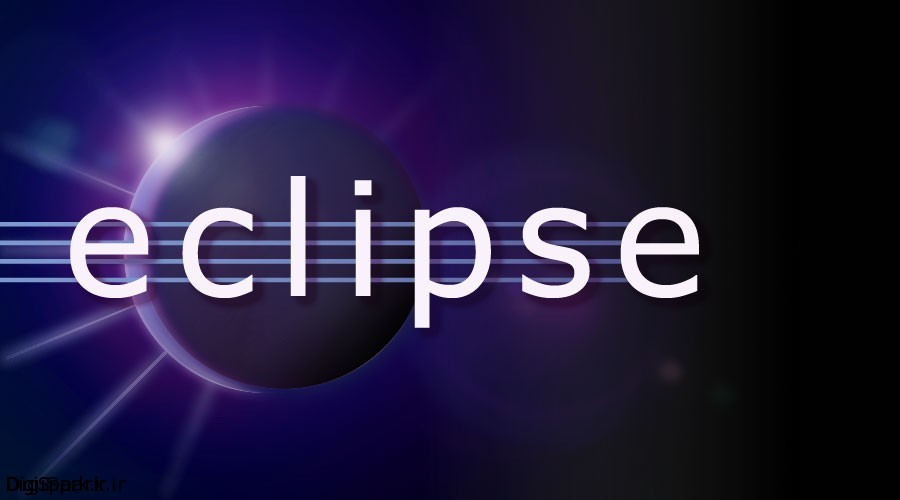
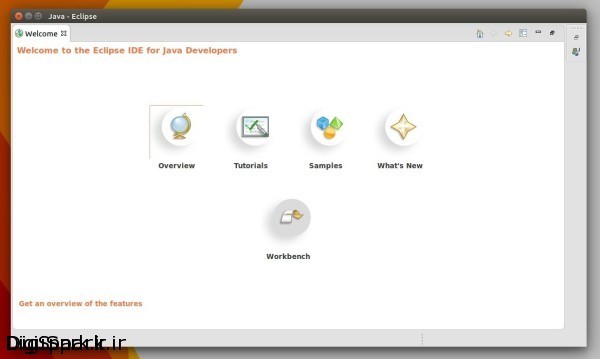
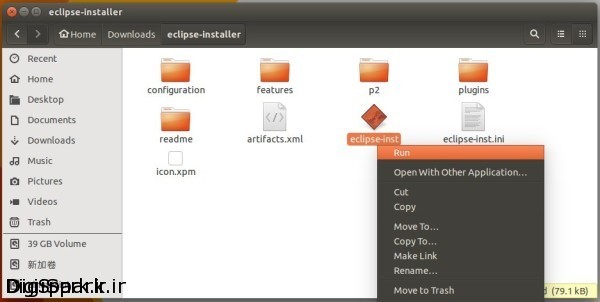
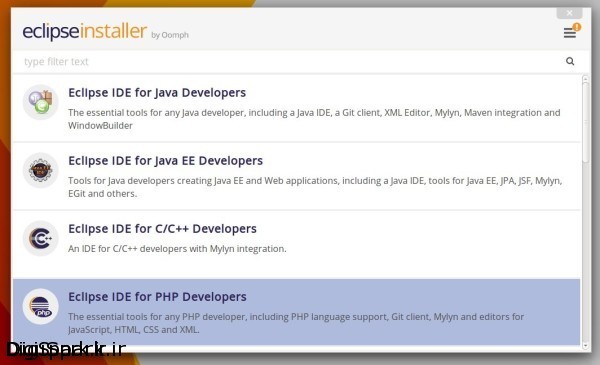
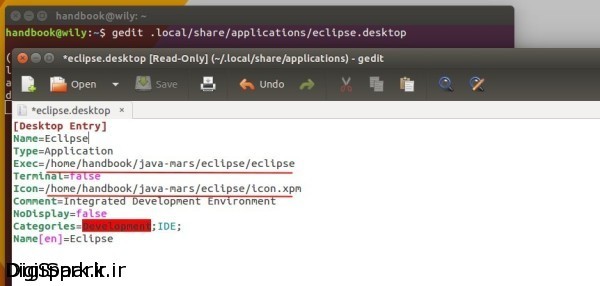
[…] آموزش نصب آخرین نسخه Eclipse در اوبونتو بادیجی اسپارکدیجی آموزش نصب آخرین نسخه Eclipse در اوبونتودرحال جستوجو بین سایتهای لینوکسی بودم که به این مطلب برخوردم؛ یکی ازبرنامراجعه کرده و نسخه جدید و مخصوص این برنارا دانلود کنید. […]
دمت گرم خیلی عالی بود ولی فقط ما کپی پست کردیم ایکاش توضیح میدادین که محتوای فایل چی هست و در اصل دارین چه فایلی رو با چه محتوایی ذخیره میکنین تا ما برای دفعات بعد خواستیم میانبر برای چیزهای دیگه ایجاد کنیم راحت باشیم و دیگه سرچ نکنیم منظورم اینکه کلا یادمیگرفتیم میانبر ایجاد کردن رو ولی به هرحال عالی بود 🙂
با سلام
ضمن تشکر از توجه شما و اینکه از روی این مطالب، ساده عبور نکردید. از نظر من در نوشتن مطالب آموزشی چند نکته مهمه یکی اینکه اون آموزش واقعا بتونه مشکل کاربران را حل بکنه دوم اینکه زمان کاربر بسیار اهمیت داره از این رو آموزش باید بسیار ساده و کوتاه باشد. از این رو یه سری موارد را نباید در آموزش ذکر کرد.
ممنونم که نظرتان را بیان کردید.
با سلام و وقت بخیر و ممنون از پست های مفیدتون
من تازه لینوکس رو نصب کردم و چیز زیادی نمیدونم ازش بعد از دانلود جاوا و برنامه eclips وقتی روی برنامه دوبار کلیک میکنم و یا با راست کلیک Run میکنم هیچ اتفاقی نمی افت. برای اجرای برنامه ها در لینوکس برنامه مجزایی لازمه؟؟و با اجرای فایل در ترمینال هم این خطا ردو میده
bash: ./eclipse: cannot execute binary file: Exec format error
ممنون میشم راهنماییم کنید چون کلی گشتم و به جایی نرسیدم